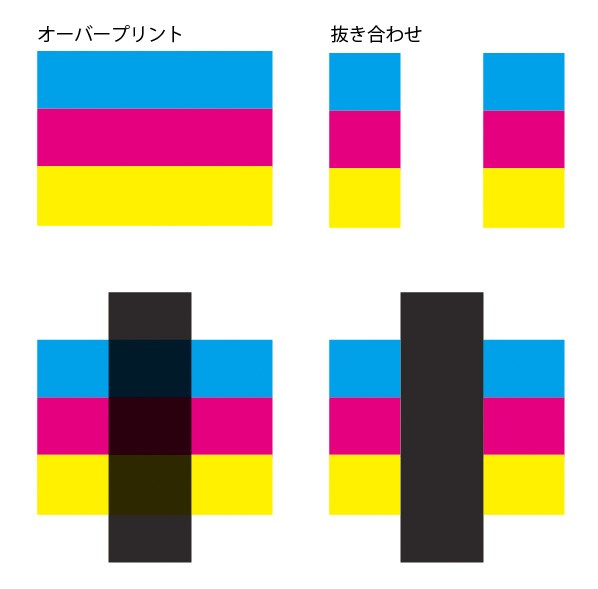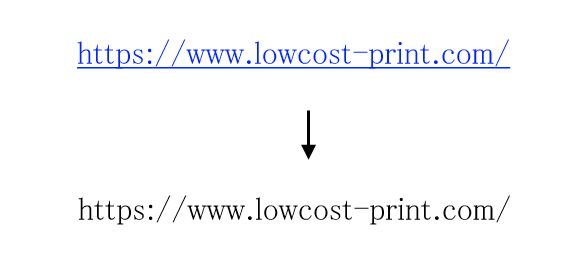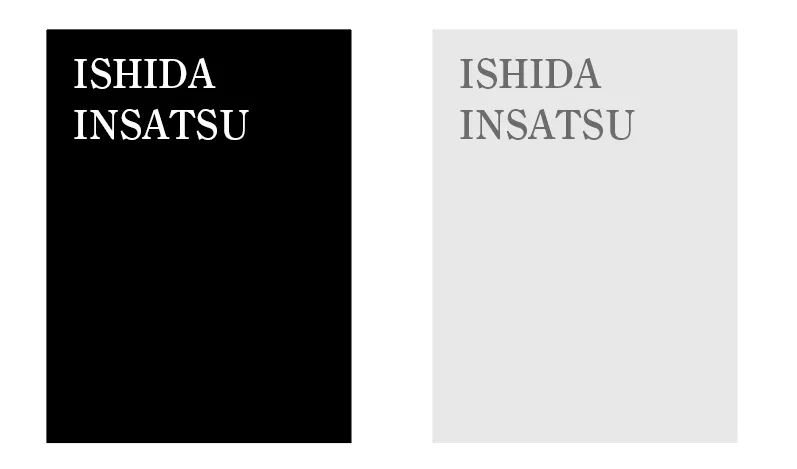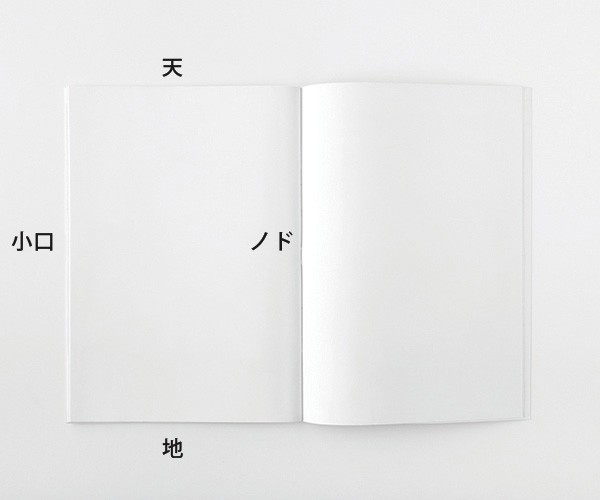InDesignで解像度を正しく設定する方法
卒業アルバム以外の無線綴じなどは引き続き承っております。
印刷物を制作するときに欠かせないのが解像度の設定です。解像度が低すぎると仕上がりがぼやけたり、逆に高すぎてもデータが重くなる原因になります。ここでは、Adobe InDesignを使った解像度の確認・設定方法、さらにエラーを未然に防ぐプリフライトチェックの使い方を初心者向けに解説します。
目次
InDesignでの画像解像度の基本
InDesign自体には画像の解像度を直接変更する機能はありません。配置した画像の解像度は、元データの解像度と配置サイズによって決まります。
- 効果的解像度(Effective PPI)
→ 画像をInDesignに配置したときの実質的な解像度。配置サイズによって変化します。 - 推奨解像度
→ 印刷用では一般的に 300dpi 以上が目安です。Web用なら72dpiでも問題ありません。
解像度の確認方法
- InDesignのメニューから [ウィンドウ] → [リンク] を開きます。
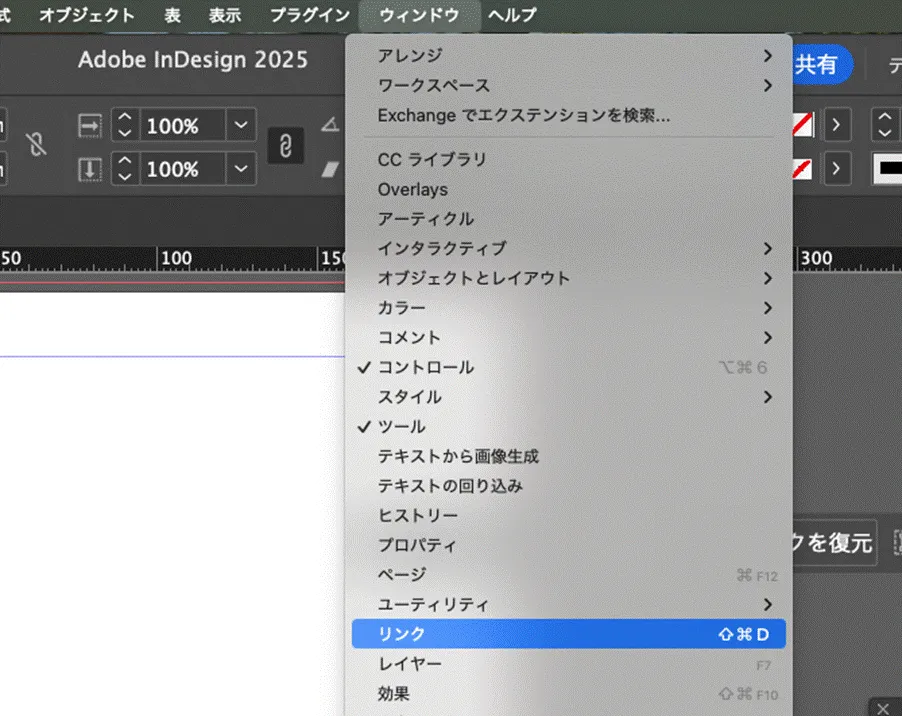
- リンクパネルで該当画像を選択すると、下部に「実効解像度(効果的PPI)」が表示されます。
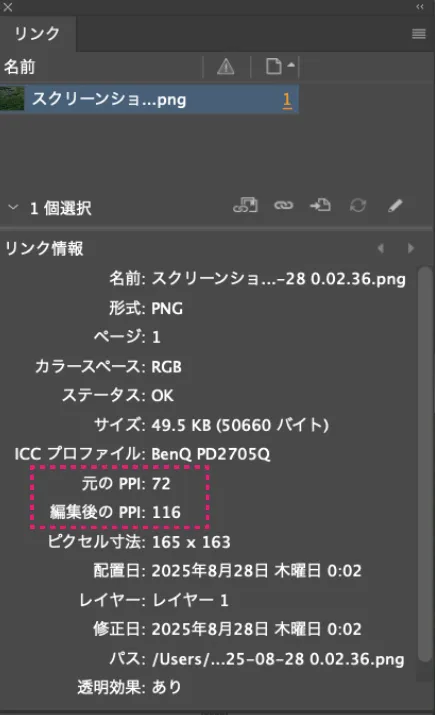
- ここで300dpi未満になっている場合は注意が必要です。
元の画像を高解像度のものに差し替えるか、配置サイズを小さく調整して解像度を確保しましょう。
画像を高解像度に保つための設定方法
- IllustratorやPhotoshopで画像を作成する際は、最初から300dpiで保存する
- InDesignに配置する際は、画像を必要以上に拡大しない
プリフライトチェックでエラーを防ぐ
InDesignには便利な「プリフライトチェック」機能があります。印刷前にエラーを検出してくれるので、解像度不足やリンク切れを未然に防げます。
プリフライトの使い方
[ウィンドウ] → [出力] → [プリフライト] を開きます。パネルを有効化すると、ドキュメントのエラーをリアルタイムで確認できます。
デフォルトの設定では画像解像度をチェックしない場合もあるので、まずはプロファイルを作成します。プリフライトパネルの右上の三本ラインをクリックし、「プロファイルを管理」をクリック。
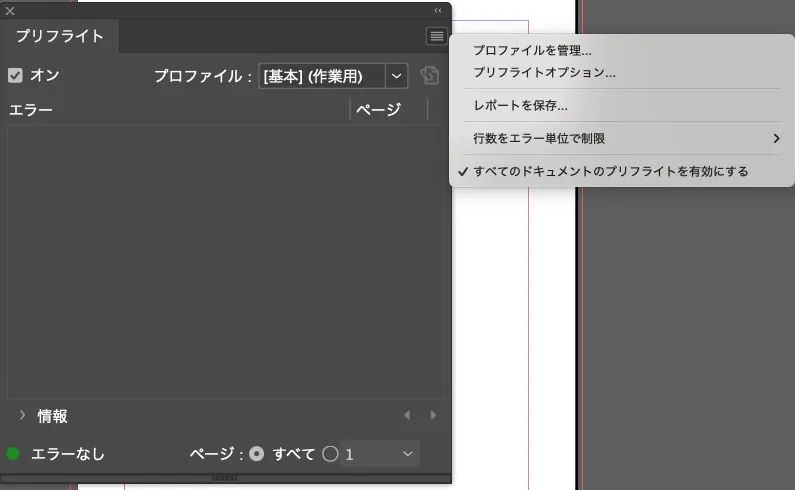
「入稿用」などわかりやすい名前をつけて「画像とオブジェクト」の項目で最小解像度を300dpiに設定します。
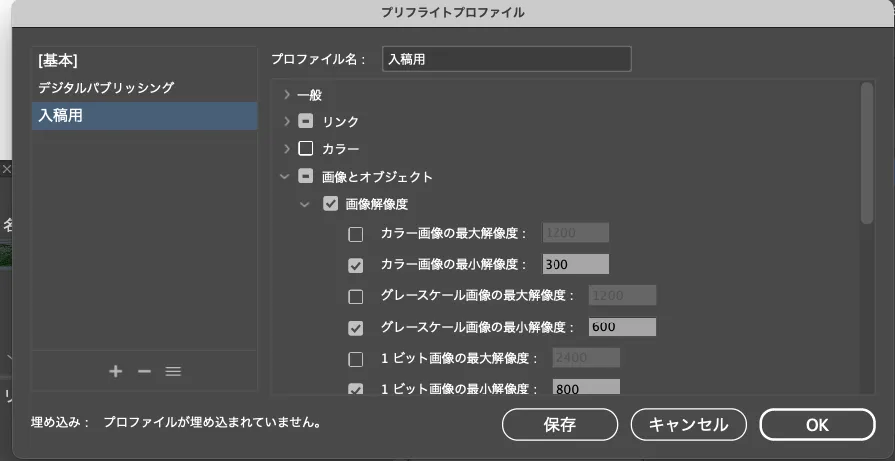
すると、解像度がたりないオブジェクトがある場合にパネル下部に赤いアイコンが表示されます。「エラー」の項目に解像度がたりないオブジェクトへのリンクが現れるので、そこをクリックして画像を修正しましょう。
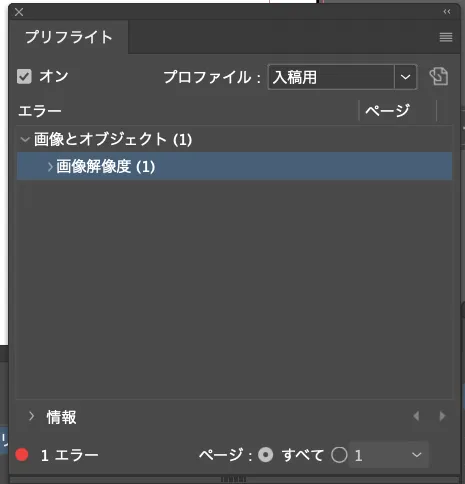
PDF書き出し時のチェックポイント
リンクファイルの解像度が完璧でも、書き出し設定で「圧縮」を必要以上にかけると解像度が低くなってしまいます。PDF/X-1aやPDF/X-4形式で書き出すと、画像を圧縮しないので安心です。
まとめ
- InDesignでは解像度を直接変更できない → 元画像の解像度と配置サイズが重要
- プリフライトチェックで解像度不足やリンク切れを自動検出できる
- 入稿前に必ずプリフライトでエラーをゼロにしてからPDFに書き出す
「こんな本にはどんな用紙がいい?」「予算に合った仕様にしたい」など冊子作りのご相談は
電話連絡先:06-6753-9955 / 法人専用窓口:0120-264-233
(平日10:00~18:00)
またはお問合わせフォームからお気軽にお問合わせください。
印刷製本の専門スタッフがお答えしております。
冊子のジャンルから選ぶ
利用シーン、目的に合った冊子印刷の仕様を、価格例と合わせてご提案しています。
お見積り&ご注文でサイズや部数、製本方法などを変更してすぐに印刷価格がチェックできます。
製本方法から選ぶ
製本方法のメリットを活かした仕様、冊子のページ数や部数に合った仕様を格安でご提案しています。
対応サイズや用紙、印刷仕様、オプション加工、納期、価格例をご案内します。